Windows10系统之家 - 安全纯净无插件系统之家win10专业版下载安装
时间:2020-07-25 17:52:23 来源:Windows10之家 作者:admin
win10如何调烟雾头?经常玩cf的网友应该对烟雾头很熟悉了吧,我们在使用win10旗舰版系统玩游戏时可以通过设置烟雾头更加清晰的看到敌人,那我们要如何设置呢?下面小编就为大家整理了win10调cf烟雾头最清晰的教程。
设置方法如下:
1、在Windows10系统桌面,右键点击桌面左下角的开始按钮,在弹出的菜单中选择设置菜单项。

2、在打开的Windows设置窗口中,点击“系统”图标。
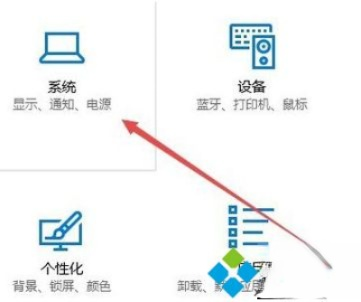
3、在打开的系统设置窗口中,点击左侧边栏的“显示”菜单项,然后点击右侧的“显示适配器属性”快捷链接。
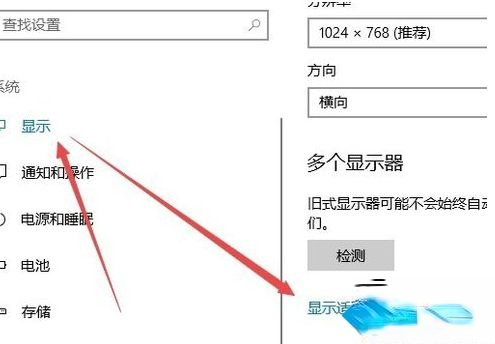
4、在打开的显卡属性窗口中,点击“列出所有模式”按钮 。
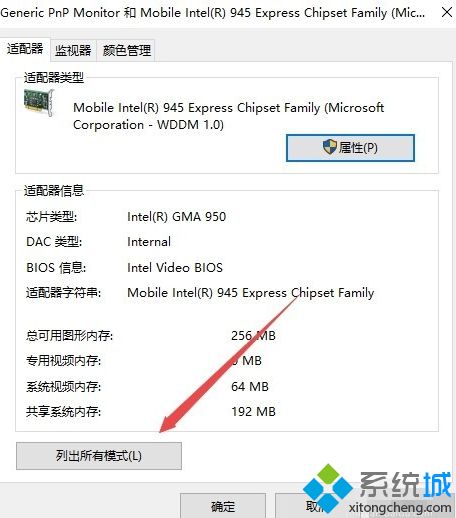
5、这时会在打开的新窗口中列出所有的模式,选择1024*768真彩色 60赫兹一项。
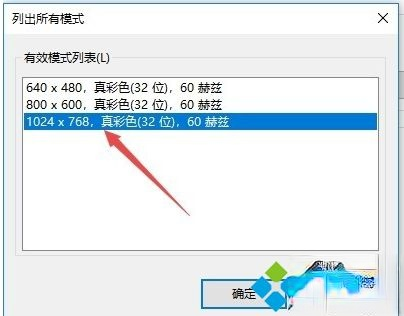
6、接着点击上面的“监视器”标签。
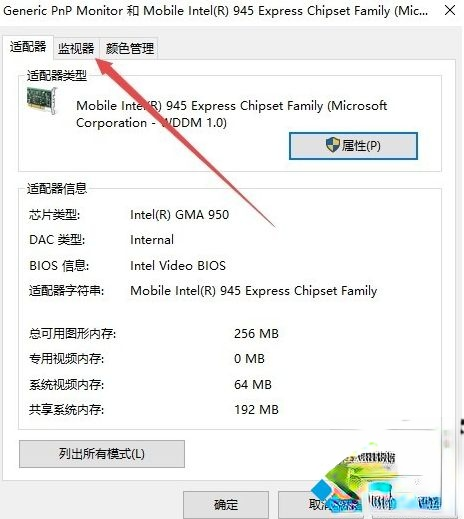
7、看一下屏幕刷新频率是否为60赫兹,最后点击确定按钮。重新启动计算机后再次运行CF,可以看到用烟雾头能够更清楚的看清远处的敌了。
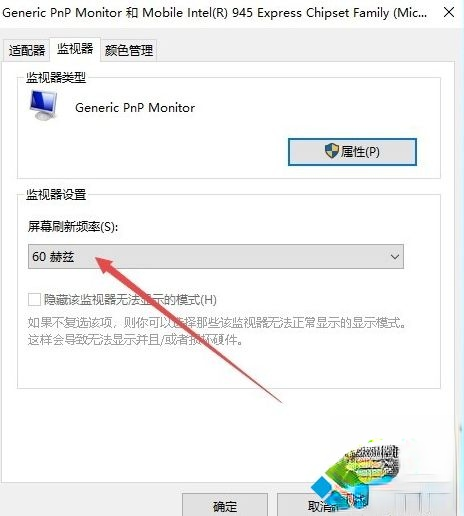
上面就是关于win10调cf烟雾头最清晰的教程啦。如果你也需要调节,可以试试上面的方法哦。希望有帮助到你。
相关文章
热门教程
热门系统下载
热门资讯





























